PicWish: proste i bezpłatne narzędzie do usuwania tła obrazu
Opublikowany: 2022-11-04Jednym z trudnych zadań w edycji zdjęć jest usunięcie tła z obrazu i zastąpienie go czymś, co lubisz.
Chociaż wiele pełnoprawnych edytorów graficznych pozwala to zrobić z pełną kontrolą nad różnymi aspektami obrazu, korzystanie z tych narzędzi nie jest łatwe i wymaga przejścia przez stromą krzywą uczenia się. Nie wspominając o tym, że nie jest to idealne rozwiązanie, gdy chcesz usunąć tła z wielu obrazów jednocześnie.
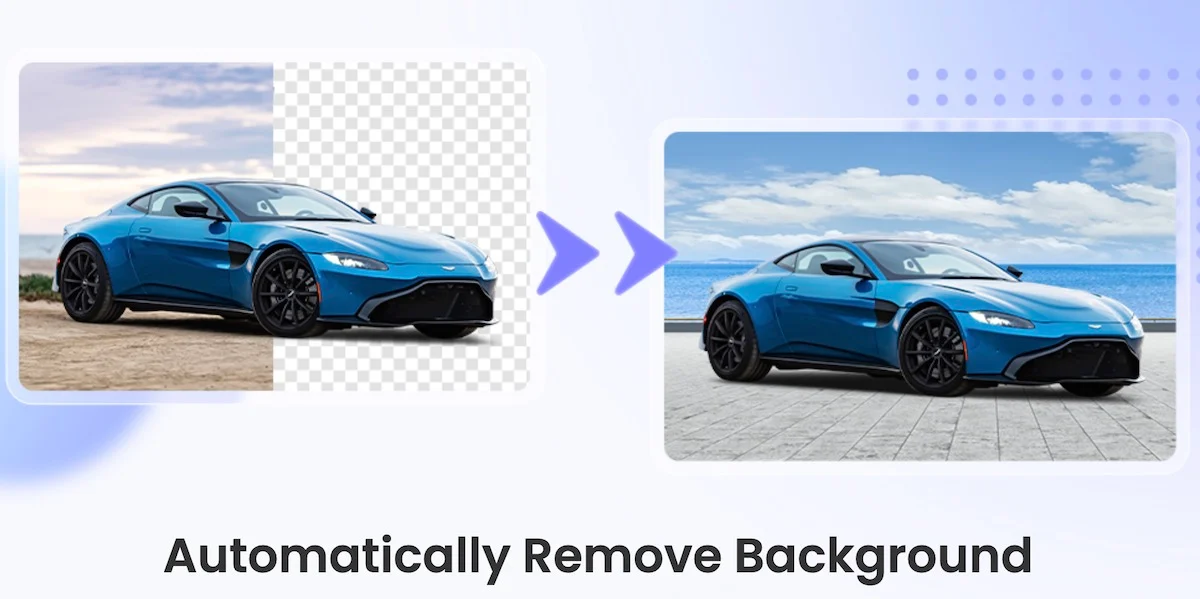
Narzędzia internetowe lub internetowe do usuwania tła są lepiej dostosowane do takich przypadków użycia. A PicWish jest jednym z takich narzędzi, które obiecuje usunąć tło z obrazów w mniej niż 3 sekundy, za darmo! Dodatkowo, jeśli chcesz zbiorczo usunąć tło z obrazów, ma nawet aplikację komputerową, która może Ci w tym pomóc z maksymalnie 100 obrazami naraz.
Zanurzmy się, aby poznać PicWish i sprawdzić, jak go używać do usuwania tła z obrazów.
Spis treści
Co to jest PicWish?
PicWish to oparta na sztucznej inteligencji platforma do usuwania i zmiany tła obrazów. Jest bezpłatny i dostępny zarówno jako aplikacja internetowa, jak i aplikacja komputerowa (w systemach Windows i Mac).
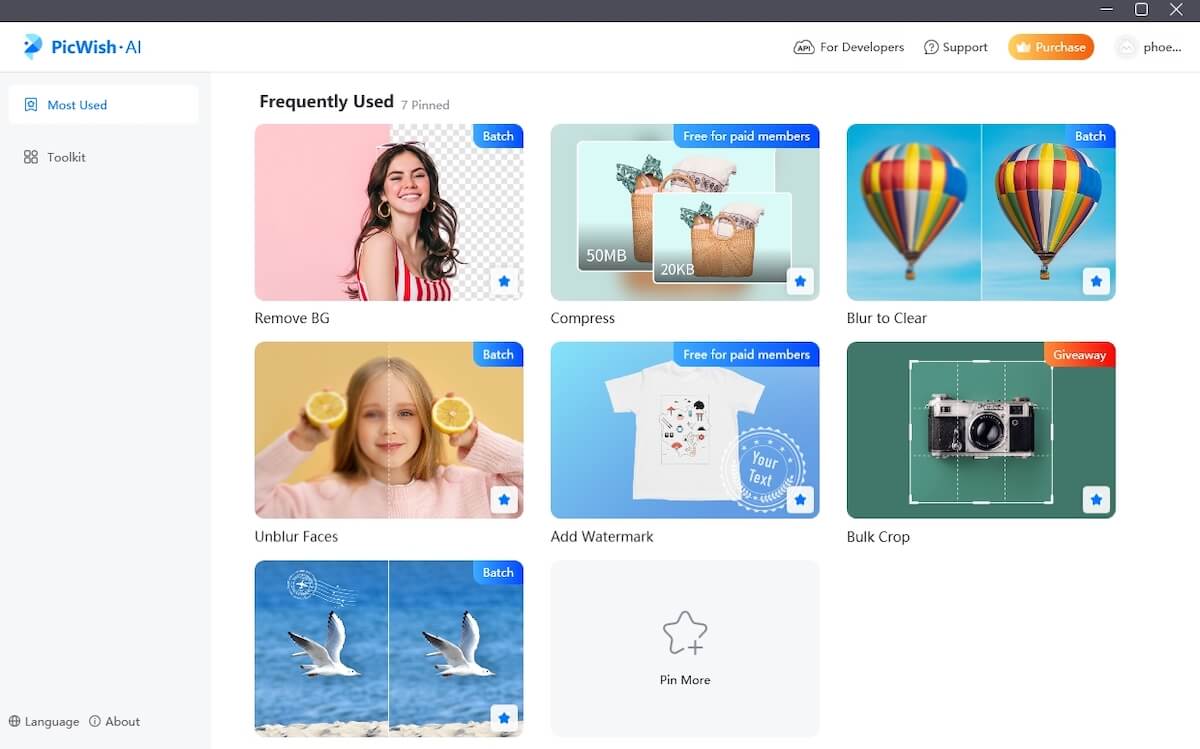
PicWish obiecuje usunąć tło z obrazów w mniej niż 3 sekundy. Za jego pomocą możesz usunąć tła z obrazów zawierających produkty, ludzi, samochody, zwierzęta i grafikę. Ponadto możesz również zmienić tło obrazu, korzystając z gotowych szablonów lub niestandardowych kolorów w zależności od swoich preferencji.
Jedną z najlepszych funkcji PicWish jest przetwarzanie wsadowe, które pozwala usunąć tło z maksymalnie 100 obrazów naraz. Oferuje nawet dostęp do interfejsu API do usuwania tła dla programistów, aby zintegrować podobną funkcjonalność ze swoimi aplikacjami.
Jakie funkcje oferuje PicWish?
PicWish to przede wszystkim platforma do usuwania tła, ale zawiera również kilka innych narzędzi, które pomagają w innych operacjach manipulacji obrazami.
Oto lista wszystkich takich narzędzi PicWish:
- Retusz zdjęć: umożliwia usuwanie niechcianych obiektów z obrazów
- Ulepszenie portretu: aby usunąć rozmycie twarzy na zdjęciach
- Photo Enhance: pozwala naprawić rozmazane zdjęcia
- Photo Colorize: do przywracania starych zdjęć i dodawania im stylu
Jeśli chodzi o funkcje oferowane przez narzędzie do usuwania tła PicWish, otrzymujesz następujące elementy:
- Automatyczne usuwanie tła jednym kliknięciem
- Możliwość ręcznego wykluczania/włączania obiektów
- Ustaw kolor lub obraz jako tło
- Zmień rozmiar obrazów
- Eksportuj obraz w różnych formatach wyjściowych
- Dodaj efekty (cień, rozmycie itp.)
- Usuń tło z obrazów zbiorczo
Jak korzystać z PicWish, aby usunąć tło z obrazów?
Jak wspomnieliśmy na początku, PicWish jest dostępny w Internecie i na komputerze, z różnymi zestawami funkcji. Więc w zależności od tego, co chcesz zrobić, musisz odpowiednio wybrać.
Jeśli chcesz szybciej i łatwiej usunąć tło z obrazu, aplikacja internetowa PicWish jest najlepszym sposobem na to. Możesz go używać na telefonie komórkowym, tablecie lub komputerze za pośrednictwem przeglądarki internetowej. A dzięki niemu masz nawet możliwość zmiany tła, jeśli tego potrzebujesz.

Alternatywnie, jeśli chcesz usunąć tło z wielu obrazów jednocześnie, możesz użyć aplikacji komputerowej PicWish na komputerze Mac lub Windows. Daje to również kilka dodatkowych funkcji, takich jak między innymi stosowanie efektów i wiele opcji eksportu.
Oto jak używać obu tych metod do usuwania i zmieniania tła z obrazu.
Metoda 1: Jak usunąć tło z obrazów za pomocą aplikacji internetowej PicWish
- Otwórz swoją ulubioną przeglądarkę internetową na komputerze lub telefonie komórkowym i odwiedź witrynę PicWish.
- Kliknij przycisk Prześlij obraz , a po otwarciu menedżera plików wybierz obraz, którego tło chcesz usunąć, aby przesłać go do PicWish. Możesz też przeciągnąć i upuścić obraz bezpośrednio na stronę PicWish.
- Po przesłaniu obrazu PicWish wyświetli wynikowy obraz — z przezroczystym tłem — obok oryginalnego obrazu.
- Chociaż PicWish dobrze sobie radzi z wykrywaniem i usuwaniem tła z obrazów, jeśli pomija pewne obiekty w tle, możesz użyć funkcji Erase , aby narysować oryginalny obraz i usunąć je. Podobnie, jeśli jakakolwiek część obiektu na obrazie zostanie usunięta, możesz użyć funkcji Zachowaj i narysować nad nią, aby ją przywrócić.
- Gdy będziesz zadowolony z wycięcia, naciśnij przycisk Pobierz, aby pobrać obraz. Aby cofnąć czynność, kliknij przycisk Cofnij u góry lub naciśnij skrót klawiaturowy Ctrl + Z.
- Jeśli chcesz dodać tło do obrazu, kliknij przycisk Tło i wybierz kartę Kolory , aby wypełnić nim tło. Lub, jeśli chcesz dodać obraz do tła, kliknij kartę Obrazy , naciśnij przycisk plus ( + ) i prześlij obraz, którego chcesz użyć jako tła.
Metoda 2: Jak usunąć tło z obrazów za pomocą aplikacji PicWish Desktop?
Najpierw pobierz instalator PicWish dla systemu Windows z poniższego łącza i uruchom go, aby zainstalować program. Następnie przejdź do witryny PicWish i utwórz konto. Lub, jeśli nie chcesz się rejestrować, możesz pominąć ten krok i zalogować się na swoje konto Google/Facebook/Twitter/Apple.
Pobierz PicWish dla Windows
- Uruchom PicWish na swoim komputerze.
- Zaloguj się do PicWish.
- Wybierz Usuń BG z głównego okna PicWish.
- Po wyświetleniu monitu o przesłanie obrazu(ów), naciśnij przycisk Prześlij obraz lub Prześlij folder i za pomocą Eksploratora plików wybierz obraz(y)/folder, aby je przesłać lub przeciągnij i upuść obraz(y)/folder bezpośrednio w aplikacji PicWish.
- Po przesłaniu obrazów naciśnij przycisk Start , aby usunąć tło.
- Jeśli chcesz zaznaczyć lub odznaczyć część do usunięcia, kliknij przycisk Ręcznie na prawym pasku bocznym i naciśnij odpowiednio przyciski Wymaż lub Zachowaj , aby wprowadzić żądane zmiany w obrazie.
- Po zakończeniu kliknij ponownie Tło , aby wyświetlić wycięcie i naciśnij przycisk Zapisz wszystko , aby zapisać obraz. Aby wyeksportować obraz w innym formacie lub dostosować jego DPI, naciśnij Opcje eksportu i wybierz żądane ustawienia.
- Jeśli chcesz dodać kolor tła lub obraz do obrazu, dotknij koloru na prawym pasku bocznym, aby zobaczyć go na żywo. Możesz też dotknąć przycisku plus ( + ) w sekcji Niestandardowe i wybrać obraz, który ma być ustawiony jako tło obrazu.
Plany i ceny PicWish
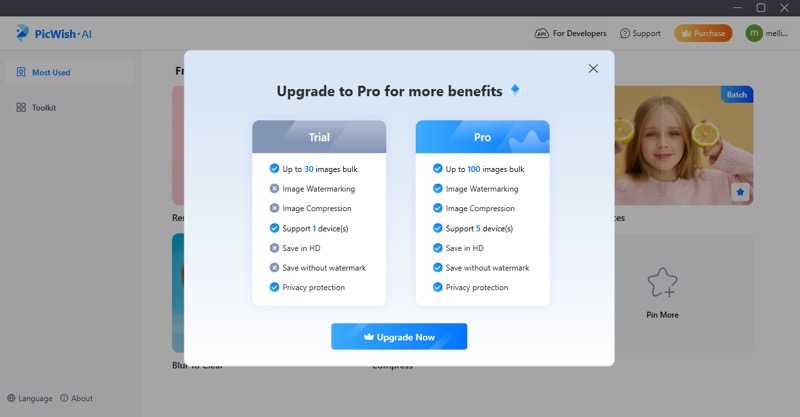
PicWish jest darmowy do użytku w Internecie. Podobnie jego aplikacja komputerowa oferuje również dostęp do większości funkcji, z wyjątkiem kilku. Jeśli jednak chcesz uzyskać dostęp do całego zestawu funkcji, możesz uaktualnić do PicWish Pro , który jest dostępny za następującymi miesięcznymi kosztami subskrypcji:
- 4,99 USD: 50 obrazów/miesiąc
- 9,99 USD: 200 obrazów/miesiąc
- 15,99 USD: 500 obrazów/miesiąc
- 24,99 USD: 1000 obrazów/miesiąc
- 59,99 USD: 5000 obrazów/miesiąc
Alternatywnie możesz uzyskać dożywotnią subskrypcję PicWish Pro z dowolnym z następujących planów:
- 4,99 USD: 20 obrazów/miesiąc
- 15,99 USD: 300 obrazów/miesiąc
- 29,99 USD: 1000 zdjęć/miesiąc
- 129,99 USD: 5000 obrazów/miesiąc
Jeśli po opłaceniu abonamentu nie będziesz zadowolony z usługi, możesz otrzymać zwrot pieniędzy w ciągu 7 dni.
